Har du nogensinde ønsket at være vært for din egen hjemmeside? Har en ekstra PC om omkring (endda RIGTIG gamle), som du kan bruge? Denne tutorial vil vise dig hvordan!
Nu, tre ansvarsfraskrivelser jeg vil give:
- Denne tutorial vil blive gjort næsten helt med kommandolinjen. Personligt finder jeg det langt nemmere og mindre tidskrævende at gøre denne form for arbejde i en terminal, plus det er god praksis, at enhver, der beslutter, at de ønsker at arbejde med eksterne servere i fremtiden for hosting af en hjemmeside off-site.
- Denne tutorial vil ikke dækker hærdning, SSL certifikater, avanceret HTML/CSS/Javascript eller avanceret DNS-arbejde. Dette er blot for at vise dig, hvordan at sætte en hjemmeside op for andre at se, er det op til dig at designe det!
- Denne vejledning fungerer som en test, for at se den interesse i den slags ting på Ghacks. Hvis modtagelsen er god, vil jeg dække mere avancerede emner, der relaterer sig til serveren arbejde, webhosting, e-mail-servere, hærdning, osv. Hvis du læseren er mere interesseret i at holde tingene på et “hjem bruger’ plan, lad mig vide i kommentarerne!
For dette, som vi vil bruge Nginx webserver. Der er flere webservere til rådighed, men de to mest almindelige er Apache og Nginx. Min produktion servere bruger alle Nginx, og uden at drukne dig med oplysninger om, hvorfor, vil jeg opsummere det som, “Bedre ydeevne.”
Denne tutorial vil antage, at du kører Debian, Ubuntu, eller en af derivater deraf; da de er de mest udbredte distributioner, og Debian er en af de mest populære styresystemer alligevel på grund af det er bundsolid stabilitet.
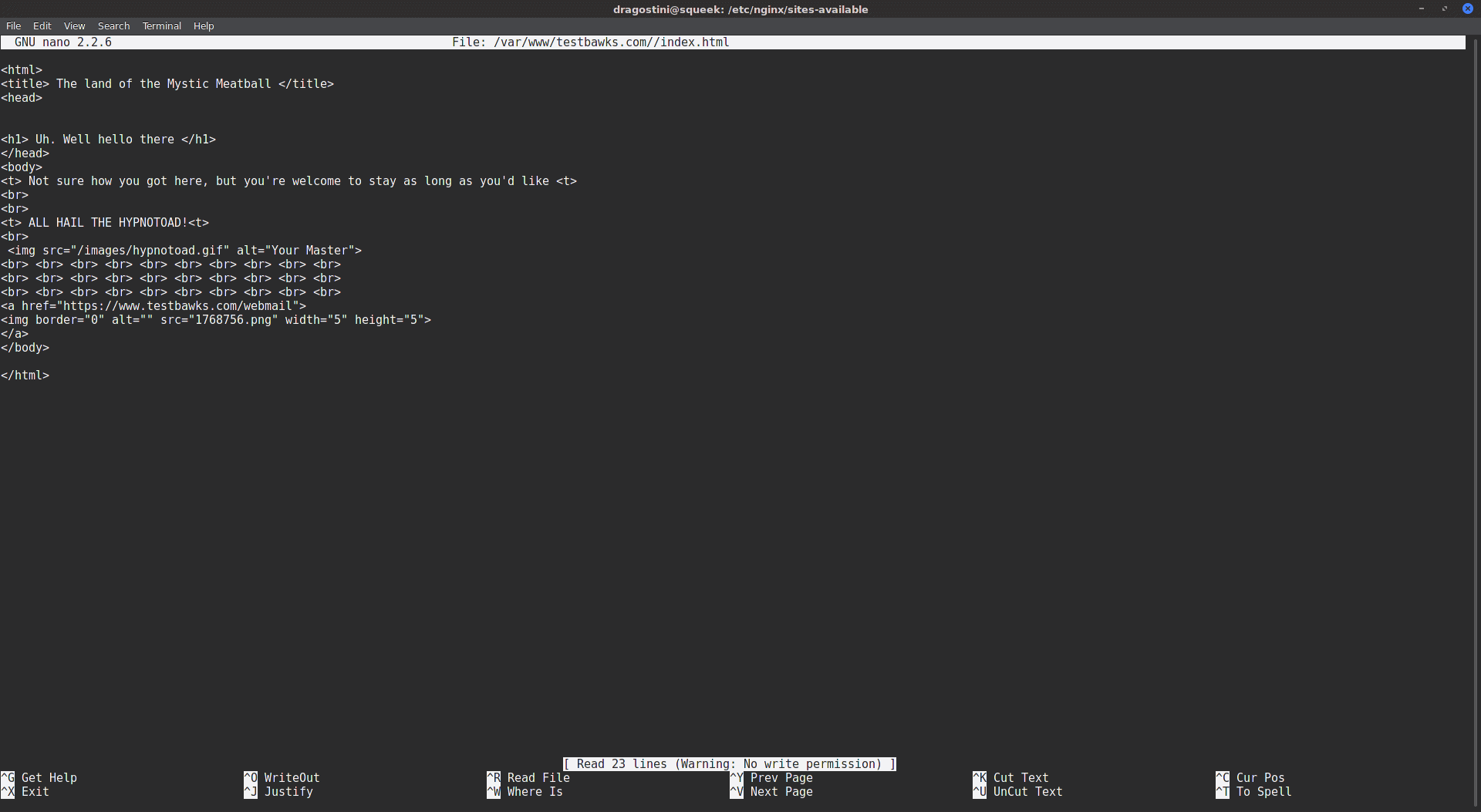
Hosting af din egen hjemmeside: Processen
Bemærk: Den første ting, vi ønsker at gøre, er at sikre, at vores system har de seneste opdateringer:
- update sudo apt
- sudo apt-upgrade
Hvis du har nogen opdateringer at gøre, er enig i dem, og lade det ske.
Næste, vi ønsker at installere nginx:
- sudo apt-install nginx
Nginx bør kun tage et par minutter at installere, den er meget lille. Når det er gjort, vil du ønsker at sikre, at nginx kører:
- sudo sysemctl status nginx
ELLER hvis du ikke bruger systemd:
- sudo service nginx status
Du bør modtage en sms, som fortæller dig noget i retning af:
- nginx starte/kører, proces 5142 <– Hvis du bruger sysinit
- og for systemd: Aktiv: aktiv (kører), da XXX XXXXX XXXX (Dag og tid)
Test nginx
En god måde at teste nginx og bekræfte, at det kører, er at besøge test side! (Det er rigtigt, fra det øjeblik, nginx, der er installeret i sig selv, du har været udsendelse af en testside til internettet!)
For det første, er vi nødt til at finde ud af, hvad vores IP-adresse er. Hvis du er forbundet til internettet via ethernet, kan du prøve denne kommando:
- ip-adr vis eth0 | grep inet | awk ‘{ print $2; }’ | sed ‘s//.*$//’
Eller, kan du bruge en kommando kaldet krølle, der bruges til at overføre URL data, for at se om en hjemmeside kaldet http://icanhazip.com:
- curl -4 http://icanhazip.com/
Nu hvor vi har vores IP-adresse, kan du indtaste det i din webbrowser ved hjælp af en anden enhed end den maskine, du kører på nginx:
- http://11.111.11.11 (din IP-adresse)
Du skal finde den standard nginx velkommen side!
Mapper, og yderligere tip til opsætning
Den sidste del af denne meget simple tutorial, er at kende de vigtige nginx mapper.
- /var/www/html eller /var/www/ <- – Hvor din hjemmeside er gemt. Vil du ønsker at erstatte “index.html” med din egen index filen / din startside!
- /etc/nginx <– vigtigste nginx konfiguration bibliotek, hvor alle de vigtige filer, du en dag få brug for at redigere, gemmes, sådan som nginx.conf
- /etc/nginx/sites-available <–Det vigtigste bibliotek, hvor konfigurationer eller “Server blokke” for hvert websted, du er vært, er gemt. Dette er, hvor de filer, du har brug for at redigere i fremtiden for at ændre tingene som SSL er gemt.
- /etc/nginx/sites-enabled <– filer fra “Websteder Tilgængelige” skal være symlinked her, før nginx vil tjene den side til web.
Dette er den absolut barebones grundlæggende af nginx hosting.
Domæne navne, og afsluttende tanker
Der nginx installeret og kører fint og dandy, men vi har brug for et domæne navn!
Freenom er en fantastisk lille hjemmeside, som tilbyder år lange abonnementer uden behov for registrering til gratis domæne navne, såsom myfreetestsite.tk eller Miketurcotteisawesome.tk
Velkommen til at registrere et domænenavn til brug for dit websted! Vil du have en grundlæggende forståelse af, hvordan til at pege dit domæne navn til din sever ved hjælp af DNS. Jeg har fundet en handy lille hjemmeside, specielt ved hjælp af freenom, der viser, hvordan man gør det i omkring 30 sekunder.
Når det er gjort, kan man så indtaste http://yournamehere.tk (eller hvad dit domænenavn er) og besøge din hjemmeside.
Hvad er dine tanker? Nogensinde haft lyst til at sætte noget op på internettet? Ville vejledninger som denne være af interesse? Giv mig noget feedback i kommentarerne!